Vous avez finalement franchi le pas et acheté une PS5. Toutes nos félicitations! Vous allez vous régaler, car la PS5 est une console incroyable avec des jeux fantastiques. Ce n'est pas tout, cependant, il existe également de nombreuses nouvelles fonctionnalités que vous ne connaissez peut-être pas, même si vous venez d'une PS4.
Bien que la navigation dans l'interface utilisateur de la PlayStation 5 et l'apprentissage de vos erreurs fassent partie de l'expérience, vous souhaiterez peut-être gagner du temps, éviter des dommages coûteux et tirer le meilleur parti de votre PS5 en évitant ces erreurs courantes.
UTILISEZ LA VIDÉO DU JOUR
1. Mauvais positionnement de votre PS5
En parlant d'éviter des réparations coûteuses, la toute première erreur que vous pouvez faire est de ne pas fixer le support PS5 fourni dans la boîte ou de placer votre console dans un espace clos sans ventilation adéquate. Si vous n'aimez pas la taille massive ou le design de la PlayStation 5, vous pourriez être tenté de jeter le support et de cacher votre console dans une armoire.
Le faire, cependant, est une erreur. Votre console a besoin d'une ventilation adéquate pour éviter la surchauffe, et le support empêche votre PS5 de basculer. La dernière chose que vous voulez, c'est que votre nouvelle console surchauffe là où elle est cachée ou bascule parce que vous n'avez pas utilisé le support.
Alors, que vous préfériez Transformez votre PS5 de la verticale à l'horizontale ou vice versa , utiliser le stand et le placer dans un espace ouvert est crucial.
de combien d'espace Windows 10 a-t-il besoin
2. Ajouter des jeux PS4 à votre stockage interne
Votre PlayStation 5 est livrée avec un modeste 825 Go de stockage, avec seulement 667 Go réellement disponibles pour utilisation. Vous pourriez penser que c'est suffisant au début.
Mais vous manquerez rapidement d'espace lorsque vous commencerez à télécharger des jeux PS5 avec des tailles de fichiers ridiculement gigantesques, comme Call Of Duty : Black Ops Cold War (325,5 Go). Et si vous ajoutez des titres PlayStation 4 au mélange, vous constaterez bientôt que vous avez besoin de plus d'espace.

Bien que vous puissiez étendre l'espace de stockage en ajouter un SSD à votre PS5 , vous voudrez peut-être d'abord envisager une solution moins chère et plus immédiate : transférer et stocker vos jeux PS4 ou PS5 sur une clé USB externe . Cela vous permet de libérer un espace de stockage interne précieux pour les jeux PS5 auxquels vous jouez activement.
Cependant, il convient de noter que vous ne pouvez jouer à des jeux PS4 qu'à partir d'un lecteur externe sur une PS5. Vos titres PS5 doivent être sur le stockage interne pour les lire. Ainsi, pour économiser plus d'espace sur votre stockage interne, l'une des premières choses à faire avec votre PS5 est de désactiver l'option Enregistrer les vidéos du trophée.
Pour cela, passez sous Paramètres > Captures et diffusions > Captures automatiques > Trophées . Cela empêchera votre PS5 d'enregistrer et de sauvegarder automatiquement des vidéos de trophées chaque fois que vous en gagnerez une, ce qui peut rapidement utiliser beaucoup d'espace de stockage.
3. Ne pas mettre à jour votre système et vos jeux PS5
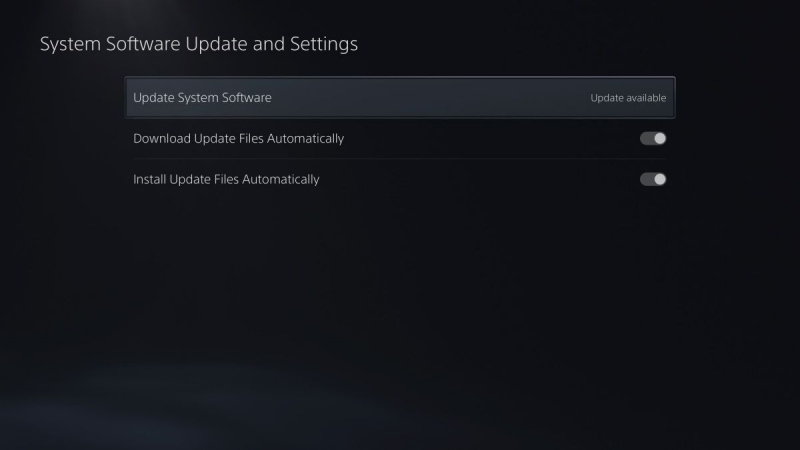
Dans une tentative désespérée d'économiser de l'espace sur le stockage interne de votre PS5, vous pourriez être tenté de renoncer aux mises à jour du système et du jeu. Nous l'avons compris : les mises à jour de jeux sont devenues de plus en plus massives et fréquentes, car certains développeurs publient des jeux inachevés pour respecter les délais et les peaufiner plus tard via des mises à jour (vous regarde, Cyberpunk 2077).
Cependant, ne pas mettre à jour votre système PS5 et vos jeux dès que les mises à jour sont disponibles est une erreur. Vous manquerez des correctifs de bogues importants et de nouvelles fonctionnalités, et vous pourriez également rencontrer des problèmes de compatibilité sur toute la ligne.
Alors, gardez votre système et vos jeux à jour pour éviter de futurs maux de tête. Vous pouvez le faire manuellement ou activer les mises à jour automatiques sur votre PS5 pour vous épargner la peine.
4. Supprimer immédiatement (ou ne pas jouer) la salle de jeux d'Astro

La salle de jeux d'Astro est préinstallée sur votre PlayStation 5, et elle est là pour une raison. Bien que vous puissiez l'ignorer en faveur de la lecture de titres AAA ou de la supprimer complètement pour économiser de l'espace, Astro's Playroom est un jeu amusant présentant les capacités de la PS5 et du contrôleur DualSense.
Nous parions que vous êtes enthousiasmé par les nouvelles fonctionnalités telles que le retour haptique et les déclencheurs adaptatifs. Cela dit, vous devez savoir que jouer à Astro's Playroom est le meilleur moyen de comprendre et d'apprécier leur fonctionnement. Essaie; vous pourriez être surpris de voir à quel point vous vous amuserez avec.
5. Télécharger la mauvaise version des jeux intergénérationnels
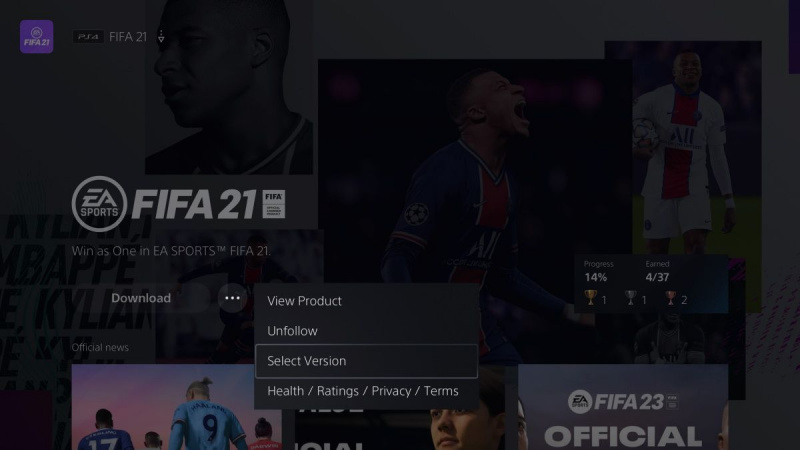
Plusieurs jeux cross-gen sont disponibles pour la PS4 et la PS5. Étant donné que la PS5 est rétrocompatible avec la PS4, vous pouvez télécharger par erreur la version PS4 d'un jeu ou même télécharger les versions PS4 et PS5.
Vous devriez éviter cela, car les versions PS5 des jeux intergénérationnels s'accompagnent d'améliorations significatives par rapport à leurs homologues PS4. Et si vous téléchargez les deux versions, vous utiliserez simplement un espace de stockage précieux sur votre PS5.
Vérifiez toujours quelle version du jeu vous téléchargez après avoir acheté un jeu cross-gen pour vous assurer d'obtenir la version PS5. Pour ce faire, rendez-vous sur le PlayStation Store et recherchez le jeu que vous souhaitez télécharger. Sélectionnez le '...' icône trouvée par le Télécharger bouton, puis Sélectionner la version pour choisir la version PS5.
6. Ne pas personnaliser le centre de contrôle
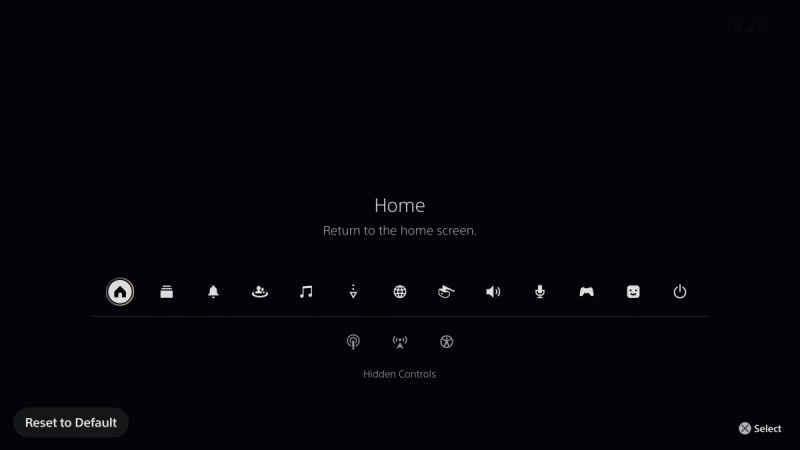
Le centre de contrôle de la PS5 est un nouvel élément d'interface utilisateur qui vous donne un accès rapide à divers paramètres et fonctionnalités. Vous pouvez utiliser le centre de contrôle pour accéder aux notifications, vérifier vos téléchargements, personnaliser votre son, basculer entre les jeux, etc. Cependant, saviez-vous que vous pouviez déplacer les icônes du centre de contrôle selon vos besoins ?
Pour ce faire, appuyez sur la Touche PS sur votre manette pour afficher le centre de contrôle, puis appuyez sur la touche options bouton . À partir de là, vous pouvez sélectionner l'icône que vous souhaitez déplacer, puis appuyer sur la X bouton pour confirmer vos modifications.
Vous pouvez également déplacer les icônes que vous n'utilisez pas fréquemment vers la zone des commandes cachées pour désencombrer votre centre de contrôle. Une fois que vous avez fini de déplacer les icônes, appuyez sur la touche Bouton Options à nouveau pour revenir au menu principal du centre de contrôle.
7. Ne pas transférer vos données de sauvegarde PS4
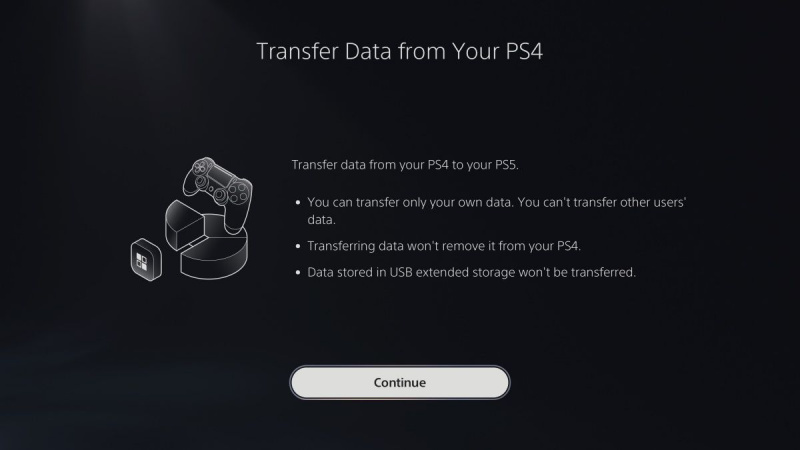
Lors de la mise à niveau d'une PS4 vers une PS5, l'une des premières choses à faire est de transférer vos jeux PS4 et d'enregistrer des données sur votre PS5. Non seulement cela vous évitera de recommencer vos jeux à zéro, mais vous pourrez également profiter du temps de chargement rapide de la PS5 et d'autres nouvelles fonctionnalités.
Cela dit, si vous avez ignoré cette étape lors de la configuration de votre PS5, il existe plusieurs façons de transférer vos données de jeu PS4 sur votre PS5 après coup.
comment puis-je voir qui me suit sur facebook
Évitez ces erreurs et obtenez plus de votre PS5
Mettre la main sur la PS5 est le début d'une aventure de jeu amusante, mais il est important d'éviter de commettre des erreurs courantes qui peuvent gâcher ou retarder l'expérience.
Bien que vous ayez peut-être compris la plupart de ces choses avec le temps, nous espérons que ce guide vous aidera à éviter les maux de tête et à tirer le meilleur parti de votre nouvelle console dès le départ.
